Discord é um dos mais serviços de chat online populares, especialmente para jogadores. Ele usa VoIP e mensagens instantâneas para manter os usuários conectados uns aos outros e também permite que seus amigos saibam o que você está jogando no momento.
O uso do Discord é gratuito, embora haja uma assinatura premium opcional que fornecerá aos usuários avatares animados, emojis e muito mais. Também é amplamente compatível com uma grande variedade de dispositivos.

Às vezes, o Discord pode não abrir quando você espera. Se você inicializar o Discord apenas para receber uma mensagem de erro, tente estes métodos para corrigir o problema.
1. Atualizar o Discord para a versão mais recente
O Discord recebe atualizações frequentes para garantir que ninguém possa tirar proveito de exploits ou códigos ruins. O Discord pode não abrir se sua versão não for a mais recente disponível. Existem várias soluções fáceis para isso.
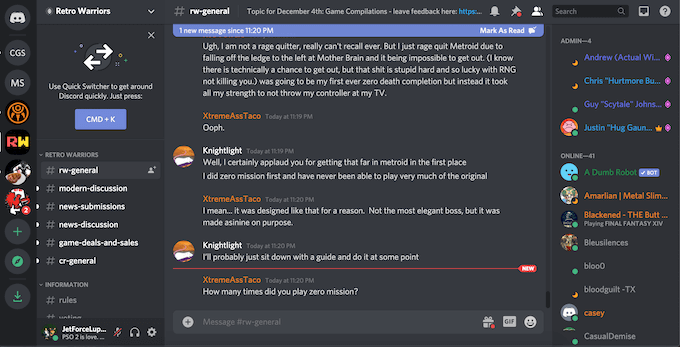
Atualize o Discord para a versão mais recente e, em seguida, configure o aplicativo para atualizar automaticamente sempre que uma nova versão estiver disponível. Esteja ciente, entretanto, que alguns usuários observam “loops de atualização” em que o novo arquivo de instalação cria um problema e se recusa a atualizar o aplicativo.
2. Atualize seu sistema operacional
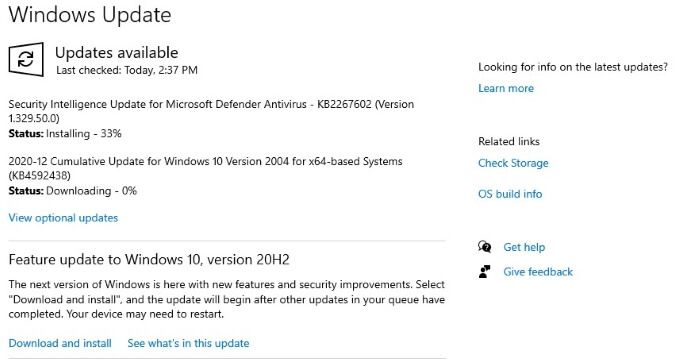
Quer esteja usando Windows ou macOS, o Discord depende de você ter a versão mais recente do seu sistema operacional. Mantenha seu sistema operacional atualizado para evitar problemas ao iniciar aplicativos. Se o Discord não estiver abrindo, certifique-se de que não haja atualizações de sistema necessárias e tente novamente.
3. Fechar todos os outros programas
Alguns usuários relatam que o Discord encontra erros se iniciado com outros programas em execução em segundo plano. Desligue aplicativos que consomem muitos recursos, como jogos, software de edição de fotos ou vídeos e, principalmente, software antivírus antes de lançar o Discord.
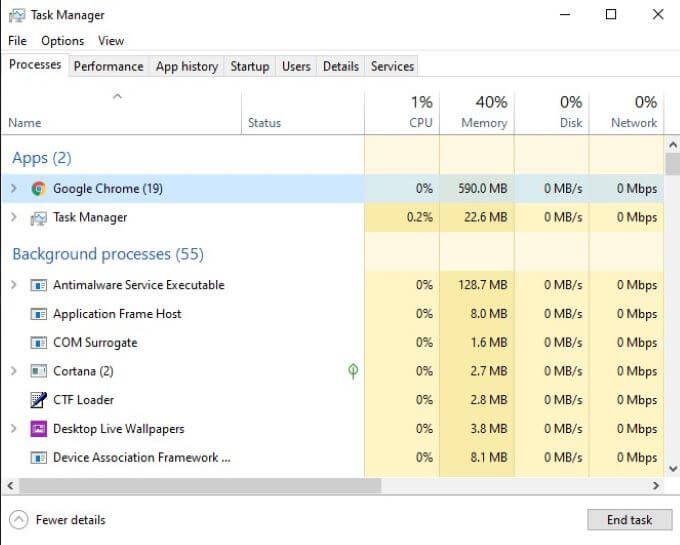
Sabe-se que alguns programas antivírus bloqueiam o início do Discord , enquanto os jogos executados em segundo plano também podem causar problemas. Abra o Discord primeiro (ou selecione para iniciar na inicialização) antes de começar a jogar.
4. Limpar dados do aplicativo
Um grande problema que os usuários do Discord encontram é dados de aplicativo corrompidos. Para corrigir isso, você precisa limpar e redefinir os dados do aplicativo relacionados. Para fazer isso, primeiro pressione Windows + Re digite % appdata%na caixa “Executar”. Pressione Enter.
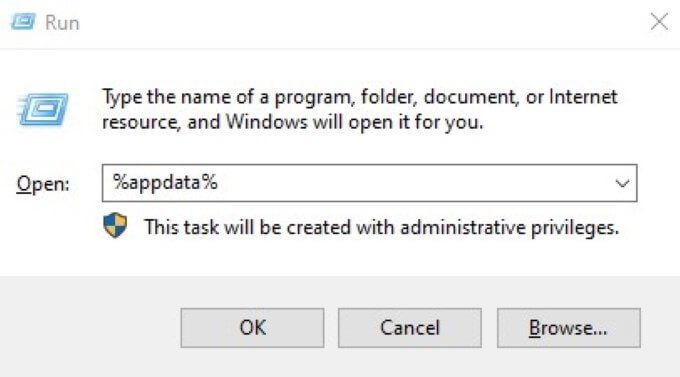
Na janela que se abre, encontre o Discord, clique com o botão direito do mouse na pasta e exclua-a. Repita este processo, mas digite % localappdata%em vez disso. Encontre a pasta Discord mais uma vez, clique com o botão direito e exclua-a.
Isso limpa os dados do aplicativo do servidor e os dados do aplicativo local. Depois de fazer isso, tente reiniciar o Discord.
5. Elimine a tarefa de discórdia em segundo plano
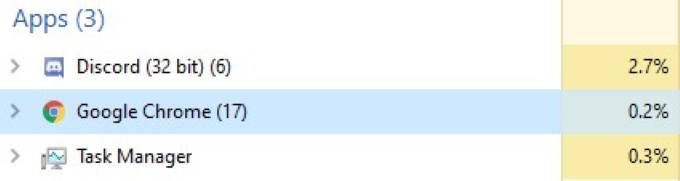
Abra o Gerenciador de Tarefas e procure Discord na guia “Processos”. Clique com o botão direito e selecione “Finalizar tarefa”. Reinicie o Discord depois de fazer isso. Eliminar o processo e reiniciar o aplicativo geralmente corrigirá quaisquer problemas que surjam ao iniciar o Discord pela primeira vez.
6. Alterar configurações de data / hora
O Discord verifica automaticamente a data e a hora em sua máquina como parte do processo de verificação. Se sua data e hora não corresponderem ao que o Discord recebe de seus servidores, o aplicativo geralmente não iniciará.
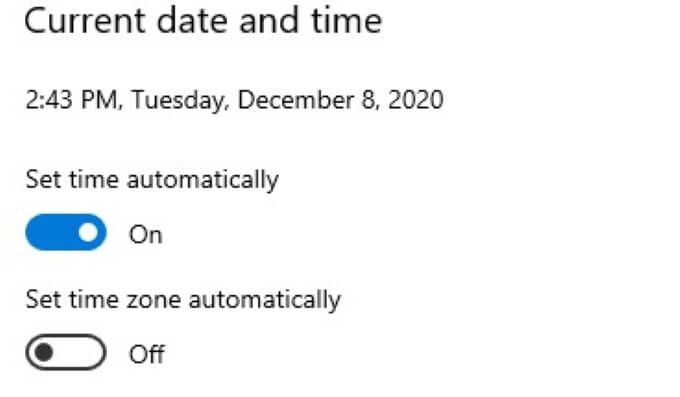
Abra as configurações de data / hora e certifique-se de ativar Defina a hora automaticamente.Depois de fazer isso, tente iniciar o Discord novamente.
7. Limpe as configurações de DNS
Às vezes, as configurações da Internet podem fazer com que o Discord exiba um erro. Se isso acontecer, você pode “limpar” as configurações e redefini-las. Em muitos casos, isso corrigirá o problema e permitirá que o Discord seja inicializado normalmente.
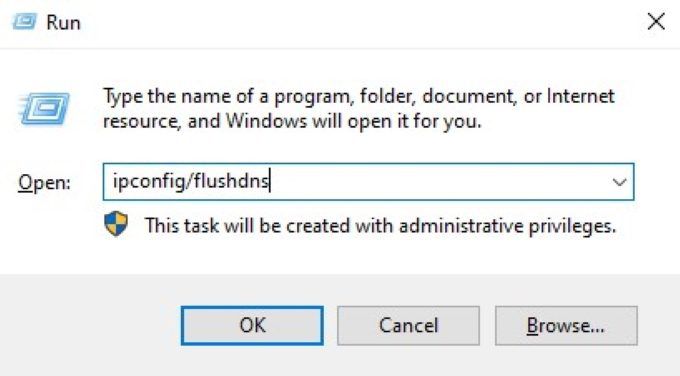
Abra o Prompt de comando do Windows. Você pode fazer isso pressionando a tecla Windows + Re inserindo cmd.Depois de fazer isso, digite ipconfig / flushdnse pressione Entre. Finalmente, reinicie e verifique se o Discord ainda não está abrindo.
8. Abra o Discord na Web
Todas as versões do Discord são sincronizadas entre si. Se você não conseguir iniciar o Discord em sua área de trabalho, pode haver um problema com as informações fornecidas por outras fontes. Uma solução fácil é abrir o Discord em seu navegador da web e fazer login.
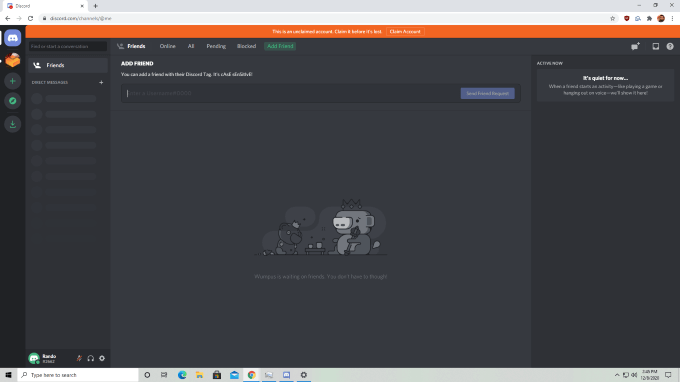
Depois de fazer login na versão web do Discord, feche sua sessão e tente iniciar a versão de seu desktop novamente . Os usuários relataram isso como uma possível correção para problemas de inicialização do Discord, mas tenha em mente que todas as evidências são anedóticas.
9. Desinstalar e reinstalar o Discord
Se o Discord não abrir, pode haver um problema na instalação inicial ou em uma atualização do programa. Uma das maneiras mais fáceis de corrigir isso é desinstalar completamente o Discord e todos os arquivos relacionados.

Depois de desinstalar o Discord, reinicie o PC. Navegue até o site do Discord e baixe o arquivo de instalação e configuração mais recente. Em seguida, reinstale o programa. Isso corrigirá quaisquer problemas que surjam de uma falha anterior no download ou configuração do software.